Ubuntu Linux: базовый курс - [2]
Выбираем либо свободный раздел и нажимаем New, либо тот, от которого отрезаем и нажимаем кнопочку Resize/Move.
Для примера мне понадобится порядка 10гб.
Выделяем наш новый раздел, нажимаем New, создаём контейнер для будущих разделов жмём Add .
Теперь создаём основной раздел с файловой системой Ext4 и делаем его с таким расчётом, чтобы на раздел подкачки (swap) осталось около 2ГБ, так как раздел подкачки должен быть = оперативная память + 500 мб, но не больше 2,5 гб.
Выделяем unallocated, нажимаем New, вводим размер диска (который должен остаться под раздел подкачки) и выбираем файловую систему Ext4. Разметчик отрежет диск и оставит ровно столько места, сколько мы ввели в поле Free Space Following.
Для следующего раздела пространство на диске не меняем, меняем только пункт File System на linux-swap.
Применяем все проделанные операции.
Нажимаем Apply.
После выполнения всех операций, закрывай окно GParted и начинаем установку.
Установка Ubuntu
Выбираем язык, который нам нужен и жмём Forward.
Теперь выбираем часовой пояс, в котором мы находимся и жмём Forward.
Раскладка клавиатуры обычно определяется автоматически. Если этого не случилось, то выберите вручную. Для того, чтобы проверить вашу раскладку клавиатуры, можете напечатать что-нибудь в созданное для этого поле. И снова жмём Forward.
Одним из самых важных моментов является разметка диска, но мы об этом позаботились заранее, так что у нас проблем не будет. Выбираем пункт Указать разделы вручную и нажимаем Вперёд.
Выбираем наш основной раздел и нажимаем Изменить раздел (Change).
Выбираем файловую систему Ext4, если необходимо ставим галочку Форматировать, выбираем точку монтирования - / и кликаем ОК.
То же самое делаем с другим разделом, только используем как раздел подкачки и кликаем ОК.
Нажимаем Forward и переходим к следующему шагу.
Тут я думаю всё понятно, так что заполняем и нажимаем Forward.
Если у вас пароль менее 6-ти символов, то установщик предложит либо продолжить, либо поменять пароль. Это на ваш вкус.
Ещё можно выделить пункт Войти автоматически. Он служит для автоматического входа в систему и только. Для выполнения операций с правами администратора пароль вводить придётся. Если кроме вас никто не пользуется вашим компьютером, то я рекомендовал бы выбрать данную функцию.
Кликаем Установить и запускаем процесс установки.
В момент установки языкового пакета, нажмите Пропустить, так как локализуем мы Ubuntu немного позже.
А пока идёт процесс установки, можете свернуть его и поиграть например в Маджонг (Application-Games-Majong).
После завершения установки, перезагружаем компьютер, вводим логин и пароль (если необходимо) и переходим к следующему шагу.
Настройка интернета
В настоящее время существует 4 самых распространённых способа выхода в интернет: с помощью Ethernet, DSL (например, «Стрим, «Авангард»), авторизуясь через VPN (например, провайдер Corbina Telecom) и посредством Wi-Fi. Рассмотрим каждый из них.
Ethernet — это технология сетей, в основном локальных. Если у вас Ethernet c настроенным DHCP (протокол, позволяющий компьютерам автоматически получать IP-адрес и другие параметры, необходимые для работы в сети TCP/IP), то вам крупно повезло и единственное, что вам нужно сделать — соединить кабель с компьютером. Если ваш провайдер не поддерживает автонастройку параметров через DHCP, то необходимо настраивать соединение вручную. Для настройки интернета необходимо зайти в Network Connections. Наводим на монитор, указанный на скриншоте и кликаем на правую кнопку.
Так как редактирование соединения необходимо выполнить с правами администратора (об этом свидетельствуют ключики на кнопке Edit), вам необходимо ввести пароль и нажать Authenticate.
Переходим на вкладку IPv4 Settings, выбираем в пункте Method — Manual и нажимаем Add.
Теперь необходимо ввести некоторые данные: Address, Netmask, Gateway, DNS.
Address — адрес вашего компьютера. Netmask (маска) — диапазон ip адресов в вашей сети (обычно 255.255.255.0). Gateway (шлюз) — маршрут по умолчанию (через что выйти в интернет). DNS — сервер доменных имён.
Если при виде этих слов вы падаете в обморок, я вас успокою. Ваше знание или не знание этих вещей никак не отразится на качестве вашего интернета :)
Все необходимые данные вам выдаст провайдер по первому требованию, либо они у вас уже есть в документах, которые выдал провайдер при подключении.
За мной не повторять, значения мои:)
Wi-fi — один из форматов передачи цифровых данных по радиоканалам. Вы наверняка знаете много мест, в которых есть вайфай и даже может быть сидели со своим ноутбуком в каком-нибудь приятном кафе и смотрели фото Вконтакте.
Говоря о настройке, всё очень просто. Настройка схожа с настройкой Ethernet. Если DHCP настроен, то вам остаётся только кликнуть по нужному соединению.
Если чуда не произошло, то идём и настраиваем вручную, аналогично, как и при настройке

В отличие от плохого танцора, хорошему сисадмину мешают только кукушкины яйца. Их откладывают в его компьютер злобные хакеры, чтобы из них вылупились программы, делающие своего папу-кукушку суперпользователем. Но сколько кабелю не виться — а кончику быть: бравый сисадмин не дремлет и за годик-другой выводит злоумышленников на чистую воду: на этот раз хакерская тусовка круто пролетела. Такого предельно краткое содержание классической книги эксперта по компьютерной безопасности Клиффа Столла «Яйцо кукушки».

Книга известных профессионалов в области разработки коммерческих приложений в Linux представляет собой отличный справочник для широкого круга программистов в Linux, а также тех разработчиков на языке С, которые перешли в среду Linux из других операционных систем. Подробно рассматриваются концепции, лежащие в основе процесса создания системных приложений, а также разнообразные доступные инструменты и библиотеки. Среди рассматриваемых в книге вопросов можно выделить анализ особенностей применения лицензий GNU, использование свободно распространяемых компиляторов и библиотек, системное программирование для Linux, а также написание и отладка собственных переносимых библиотек.

Одно из немногих изданий на русском языке, которое посвящено старейшей глобальной компьютерной сети "Fidonet". Сатирический справочник о жизни и смерти самого древнего сетевого сообщества, которое до сих пор существует среди нас.

В пособии излагаются основные тенденции развития организационного обеспечения безопасности информационных систем, а также подходы к анализу информационной инфраструктуры организационных систем и решению задач обеспечения безопасности компьютерных систем.Для студентов по направлению подготовки 230400 – Информационные системы и технологии (квалификация «бакалавр»).
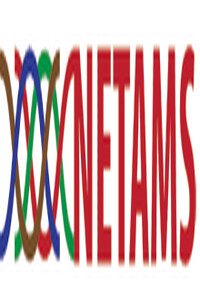
В книге рассказывается история главного героя, который сталкивается с различными проблемами и препятствиями на протяжении всего своего путешествия. По пути он встречает множество второстепенных персонажей, которые играют важные роли в истории. Благодаря опыту главного героя книга исследует такие темы, как любовь, потеря, надежда и стойкость. По мере того, как главный герой преодолевает свои трудности, он усваивает ценные уроки жизни и растет как личность.
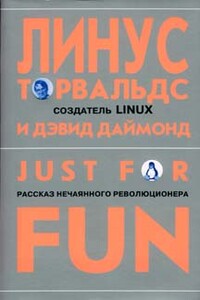
Все началось с того, что студенту захотелось написать собственную программу эмуляции терминала. Потом он принялся развивать и дополнять ее и вдруг заметил, что у него получилась операционная система. Линус назвал ее Linux и поместил в Интернете, призвав желающих вносить в систему изменения. И программисты всех стран, объединившись, стали над ней трудиться.«Just for fun» – смесь автобиографии с рассуждениями о технологиях и путях их развития. Для читателей, неискушенных в программировании, Торвальдс разворачивает увлекательную историю своей жизни.